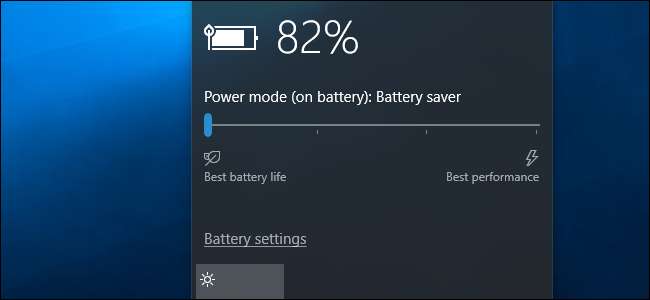
A Windows 10 egy „Battery Saver” módot tartalmaz, amely meghosszabbítja a laptop vagy táblagép akkumulátorának élettartamát. A Windows automatikusan bekapcsolja az Akkumulátorkímélő módot, ha a számítógép akkumulátora lemerül, de ezt vezérelheti - és pontosan kiválaszthatja, hogy mit csinál az Akkumulátorkímélő.
Mit csinál pontosan az akkumulátorkímélő mód?
ÖSSZEFÜGGŐ: Hogyan kezelhető a Windows 10 új "energiafojtása" az akkumulátor élettartamának megtakarítása érdekében
Az Battery Saver hasonló a Alacsony fogyasztású mód iPhone-on , vagy Battery Saver Androidon . Aktiválásakor (vagy aktiválásakor) néhány változtatást hajt végre a Windows beállításain, hogy tovább növelje a laptop akkumulátorának élettartamát.
Először automatikusan csökkenti a kijelző fényerejét. Ez egy nagy csípés, amely minden eszközön megtakaríthatja az akkumulátor élettartamát, mivel a háttérvilágítás elég sok energiát fogyaszt.
Az Battery Saver most agresszívan működik fojtja a háttéralkalmazásokat Ön nem használja aktívan, még akkor sem, ha asztali alkalmazásokról van szó. Ezt a funkciót a Az őszi alkotók frissítése . A Windows áruház „univerzális alkalmazásai” szintén nem futtathatók a háttérben, és nem fogadhatnak push értesítéseket, amíg ez a mód engedélyezve van.
Alapértelmezés szerint az Akkumulátorkímélő mód automatikusan aktiválódik, amikor laptopja vagy táblagépe eléri az akkumulátorok 20% -át. Csatlakoztassa a számítógépet az újratöltéshez, és a Windows kikapcsolja az Akkumulátorkímélő módot.
Hogyan lehet bekapcsolni
Az Akkumulátorkímélő módot bármikor bekapcsolhatja. Például érdemes egy hosszú nap elején manuálisan bekapcsolnia, ha tudja, hogy egy ideig távol lesz egy konnektortól.
Ehhez egyszerűen kattintson vagy érintse meg az akkumulátor ikont a tálca értesítési területén. Az „Battery Saver” mód aktiválásához húzza a csúszkát a bal szélső pozícióba.
Ez az opció egy kattintásnyira van az akkumulátor ikontól, csakúgy, mint az „Energiatakarékos” energiatakarékossági rendszer Windows 7 és Windows 8 rendszereken áramtervek .
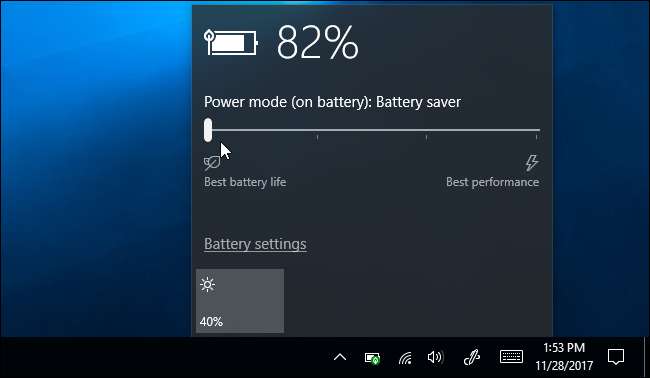
Ezen kívül talál egy „Akkumulátorkímélő” gyorsbeállítási csempét is A Windows 10 Akcióközpontja . Húzza jobbra az ujját, vagy kattintson a tálcán található Műveletközpont ikonra a hozzáféréshez.
Kattintson a Műveletközpont panel alján a csempék fölött található „Kiterjesztés” linkre, ha nem látja az Akkumulátorkímélő csempét. tudsz rendezze át ezeket a lapokat hogy az opció könnyebben elérhető legyen, ha úgy tetszik.
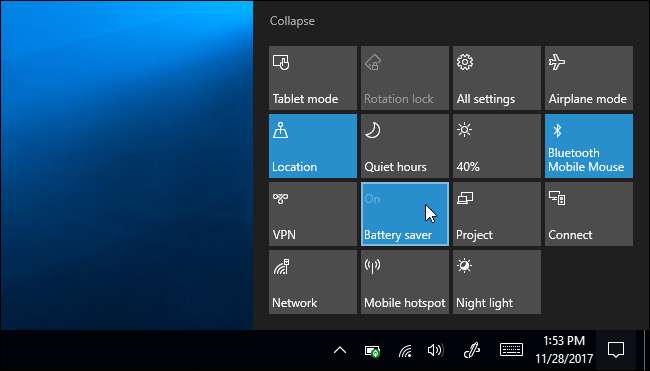
Az akkumulátor-megtakarító konfigurálása
Beállíthatja, hogy az Battery Saver mit és mikor aktiváljon. Ehhez lépjen a Beállítások> Rendszer> Akkumulátor menüpontra. Az értesítési területen kattintson az akkumulátor ikonra, és az előugró ablakban kattintson az „Akkumulátor beállításai” linkre.
Az „Akkumulátorkímélő” alatt kiválaszthatja, hogy a Windows automatikusan bekapcsolja-e az Akkumulátorkímélő módot, és ha nem. Alapértelmezés szerint a Windows automatikusan bekapcsolja az Akkumulátorkímélő módot, az akkumulátor 20% -ával. Ezen változtathat - például engedélyezheti, hogy a Windows automatikusan engedélyezze az Akkumulátorkímélő akkumulátort 90% -os akkumulátorral, ha a laptop akkumulátorának élettartamával küzd.
Letilthatja az „Alacsonyabb képernyő fényereje az akkumulátorkímélő módban” beállítást is, de ez nagyon hasznos minden eszközön, ezért valószínűleg engedélyezve kell hagynia. Sajnos nincs mód a képernyő fényerejének beállítására.
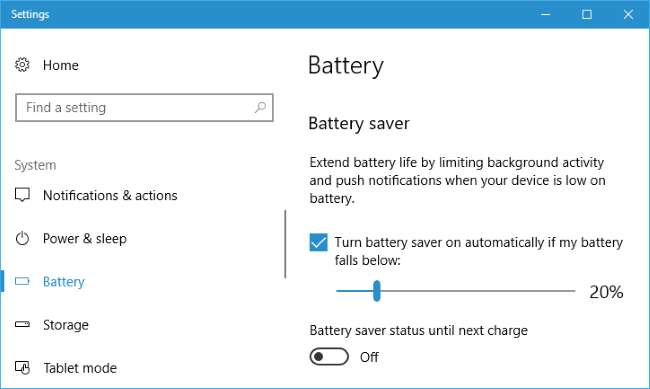
Az Akkumulátor képernyő tetején található „Akkumulátor-használat alkalmazásonként” linkre kattintva megtekintheti, hogy mely alkalmazások használják a legtöbb akkumulátort szabályozhatja, hogy a Windows milyen agresszívan fojtja őket akkumulátorkímélõ módban.
Mennyire hasznos valóban az Akkumulátorkímélő mód?
ÖSSZEFÜGGŐ: Hogyan növelhető a Windows laptop akkumulátorának élettartama
Az Battery Saver képernyőjének fényereje önmagában elég komoly akkumulátor-üzemidőt takaríthat meg. Természetesen, ha ön szokása, hogy manuálisan csökkenti a képernyő fényerejét - valami mást megtehet egy gyors kattintással vagy megérinti az akkumulátor ikont - előfordulhat, hogy nem találja ezt a funkciót annyira szükségesnek. Az, hogy ez mennyire segít, attól függ, hogy mennyire fényesen tartja a képernyőt, és mennyire energiaigényes a háttérvilágítás.
Ez a funkció most csökkenti a háttér-asztali alkalmazások és az univerzális alkalmazások által felhasznált energiát, így minden számítógépen hasznosabbá válik. Még akkor is, ha csak hagyományos asztali alkalmazásokat használ, érdemes engedélyezni, ha több akkumulátor-üzemidőt szeretne kicsikarni a számítógépéről.
Ha rossz akkumulátor-élettartammal küzd, kövesse útmutatónk a laptop meghosszabbításához ‘ s az akkumulátor élettartama valószínűleg többet segít, mint az Akkumulátorkímélő mód. Mégis, ez egy szép befogadás, és sokkal könnyebben használható, mint a Windows 7 és 8 régi "energiatervei".
A Windows 10 számos részéhez hasonlóan az Akkumulátorkímélő mód is kicsit olyan, mint egy folyamatban lévő munka. Agresszívebb lehet a CPU sebességének csökkentése és más módosítások végrehajtása az akkumulátor élettartamának meghosszabbítása érdekében, és a Microsoft a jövőben hozzáadhatja ezt a funkciót.
Ennek ellenére az Akkumulátorkímélő mód még mindig elég hasznos a legtöbb ember számára. A Windows automatikusan bekapcsolhatja az Akkumulátorkímélő módot, és szükség esetén letilthatja, ezzel megtakarítva az unalmas mikrovezérlést, így tovább dolgozhat.







